"¿Cómo desbloquear un iPhone X sin contraseña?"
"¿Cómo restablecer mi iPhone 6 cuando olvidé mi contraseña?"
"¿Cómo restablecer un iPhone 7 deshabilitado sin contraseña?"
El código de acceso del iPhone es la forma segura de bloquear el iPhone para proteger sus datos. Sin embargo, una vez que olvidó la contraseña del iPhone, descubrirá que es un gran dolor de cabeza. Si también te quedas atascado en el iPhone bloqueado, esta guía es exactamente tu taza de café. Aquí encontrará 5 formas sencillas de eludir el código de acceso del iPhone de forma segura.
No.
En primer lugar, afirmaremos que Siri no es útil para eludir el código de acceso del iPhone. ¿Por qué?
Muchos de ustedes pueden escuchar que Siri puede omitir el código de acceso del iPhone con iOS 8 a 14. Sin embargo, Apple parece no darle la oportunidad de "atacar" su seguridad.
A continuación se muestra la prueba real en un iPhone 4S con iOS 9.3.5:
Pregúntale a Siri "¿Qué hora es?" > Aparece el ícono del reloj > Agrega otro reloj ingresando el nombre de la ciudad en la barra de búsqueda > Toca prolongadamente "Seleccionar todo" > Solo las dos opciones, "Cortar" y "Copiar". A veces, "Pegar" también está disponible.
No hay opción "Compartir...", y mucho menos acceder a fotos, contactos, etc. desde un iPhone bloqueado.
Por lo tanto, las 4 formas a continuación tienen como objetivo eludir el código de acceso del iPhone sin Siri.
Si olvidó el código de acceso en su iPhone, la forma más recomendada de omitir el iPhone sin código de acceso es usar una herramienta profesional de desbloqueo de iOS: Desbloqueo iPhone Aiseesoft. Es la herramienta de omisión de contraseña de iPhone más profesional que puede desbloquear diferentes tipos de bloqueo de pantalla de dispositivos iOS sin contraseña, incluidos 4 dígitos, 6 dígitos, Touch ID y Face ID.
Debe tener en cuenta que eliminar la contraseña de la pantalla de bloqueo borrará todos sus datos. Antes de seguir los pasos para acceder a tu iPhone con esta herramienta, asegúrate de tener Copia de seguridad de tu iPhone.

Descargas
100% Seguro. Sin anuncios.
100% Seguro. Sin anuncios.
Paso 1Inicie iPhone Unlocker y elija el Borrar código de acceso modo.
Paso 2Haga clic en el elemento Empiece a promover la campaña para iniciar el proceso de borrado de contraseña. Luego, conecta tu iPhone a la computadora con un cable USB.
Paso 3Confirme la información de su iPhone antes de desbloquearlo y luego haga clic en el Empiece a promover la campaña Para continuar.
Paso 4Luego, el programa comenzará a descargar el paquete de firmware para borrar el código de acceso. Tomará un poco de tiempo. Cuando se haya descargado el firmware, haga clic en descubrir para borrar el código de acceso de la pantalla. Luego, debe ingresar "0000" para confirmar el desbloqueo. Después de unos minutos, se borrará el código de acceso de la pantalla de su iPhone.
La primera forma es la forma más fácil de permitirle omitir la contraseña del iPhone en simples pasos de 3. Lo que necesita es el software de contraseña de iPhone, borrador de teléfono, que te ayuda a borrar el iPhone sin contraseña. Además, solo restablecerá el iPhone de fábrica sin actualizar la versión de iOS.
Nota: Este método borrará todo el contenido y la configuración, incluida la contraseña de la pantalla, por lo que es mejor que datos de respaldo de iPhone antes de borrar.
Paso 1Descargar FoneEraser
Descargue gratis este software en su computadora, instálelo y ejecútelo inmediatamente.
100% Seguro. Sin anuncios.
100% Seguro. Sin anuncios.
Paso 2Decidir nivel de borrado
Conecte su iPhone a la computadora con el cable USB. En la interfaz emergente, haga clic en "Bajo" en la sección "Nivel de borrado" para decidir el nivel de borrado.
Nota: Asegúrese de que su iPhone se haya conectado a la computadora con éxito y presione "Confiar" antes. Luego puede usar su iPhone en la computadora sin ingresar el código de acceso PIN.
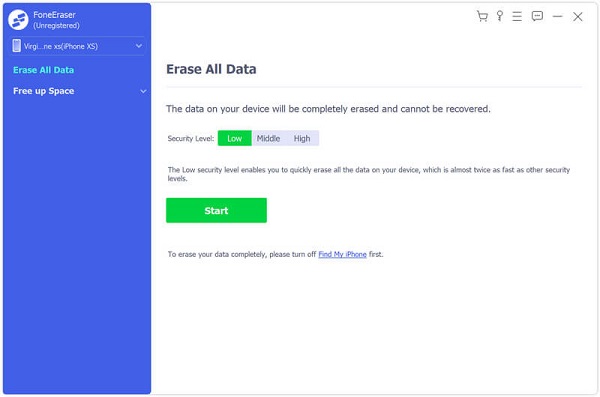
Paso 3Borrar iPhone incluyendo contraseña
Después de confirmar el nivel de borrado, haga clic en "iniciar" para borrar su iPhone sin contraseña.
Todo el contenido y la configuración se borrarán de forma permanente.
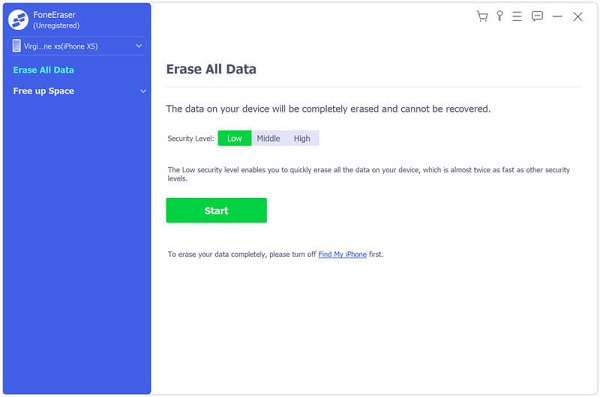
Luego encontrará que su iPhone ha vuelto al estado original, lo que requiere que configure la contraseña del iPhone para usarlo.
Además de FoneEraser, otra herramienta para eludir contraseñas de iPhone, Reparación del sistema iOS, que es la utilidad para omitir contraseña que permite actualizar su iPhone a la última versión de iOS 18/17, incluso si su iPhone está deshabilitado después del error máximo de entrada de contraseña.

Descargas
100% Seguro. Sin anuncios.
100% Seguro. Sin anuncios.
Aún así, no olvide hacer una copia de seguridad de su iPhone antes de ejecutar un restablecimiento de fábrica del iPhone.
Paso 1Descargar iOS System Recovery
Descarga gratis iOS System Recovery, instálalo y ejecútalo en tu computadora. En la interfaz principal, computadora, seleccione "Recuperación del sistema iOS" > "Haga clic en "Otro" > botón "Iniciar". Mientras tanto, conecte su iPhone a la computadora con un cable USB.
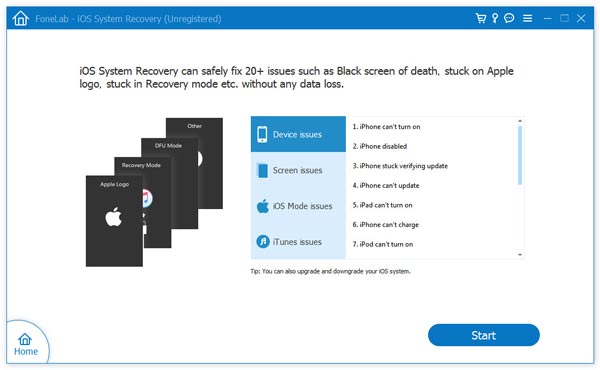
Paso 2Pon el iPhone en modo DFU o Recuperación
Siga las instrucciones en pantalla para poner su iPhone en modo de recuperación o Modo DFU en tres pasos.

Paso 3Restablecer iPhone de fábrica sin contraseña
Elija "Modo avanzado" > "Confirmar" para seleccionar información sobre la categoría, el tipo, el modelo, etc. del iPhone. Y luego haga clic en "Reparar" para comenzar a restaurar su iPhone a la configuración de fábrica.
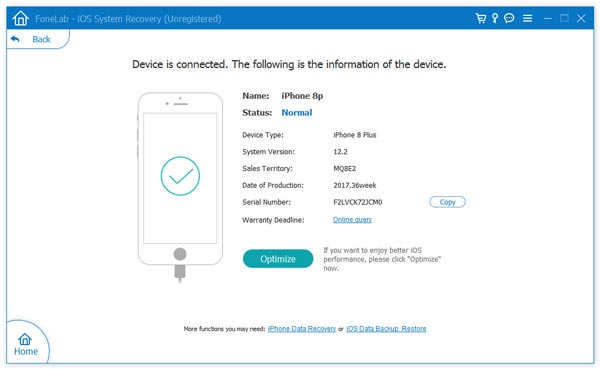
Puedes aprender los pasos del siguiente video:


Si solo considera iCloud como la herramienta de copia de seguridad de iPhone, debe confundirlo. Buscar mi iPhone es la función de seguimiento de iPhone en iCloud.
Omitir de forma remota la contraseña del iPhone es a través de icloud en línea.
Ahora, revisemos los detalles.
Paso 1Inicie sesión en iCloud en línea
Vaya a https://www.icloud.com/, inicie sesión en iCloud con su ID de Apple y la contraseña que inició sesión en su iPhone bloqueado.
Si aún autenticación de dos factores habilitada en iPhone, luego debe presionar "Confiar" en el iPhone y luego escribir el código de verificación de 6 dígitos enviado a su iPhone en la web de iCloud.
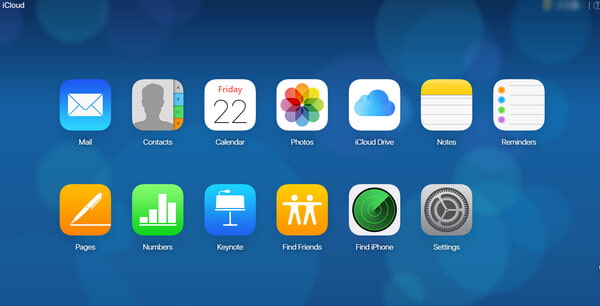
Paso 2Borrar contraseña de iPhone
Haga clic en "Buscar iPhone"> Ingrese la contraseña de ID de Apple nuevamente> Seleccione el nombre de su iPhone bloqueado en el menú desplegable de "Todos los dispositivos"> "Borrar iPhone" para omitir la contraseña bloqueada de iPhone.
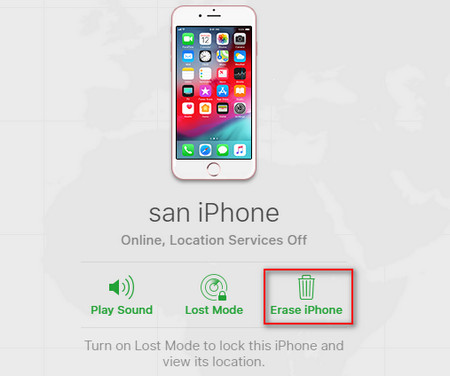
Sin computadora? También puede completar todo el proceso en su teléfono móvil iniciando sesión en iCloud.
Otra herramienta que puede usar para eludir el código de acceso del iPhone es iTunes.
iTunes no hace una copia de seguridad de los datos del iPhone en la computadora, pero también restaura la copia de seguridad del iPhone y restaura el iPhone a la última versión.
Paso 1Conecte el iPhone a la computadora
Conecte el iPhone a la computadora que haya sincronizado con iTunes antes con un cable USB. Mientras tanto, haga que iTunes esté actualizado en esta computadora.
Paso 2Pon el iPhone en modo de recuperación
Mantenga presionados los botones Inicio y Encendido al mismo tiempo durante 10 segundos. Tan pronto como la pantalla se vuelva negra, suelte el botón "Encendido" mientras continúa presionando el botón "Inicio", hasta que iTunes muestre el mensaje de que ha detectado un iPhone en Modo de recuperación.
Paso 3Restaurar iPhone sin contraseña
Seleccione "Restaurar" en la ventana emergente y siga los pasos que se indican para restaurar su iPhone a la configuración de fábrica.
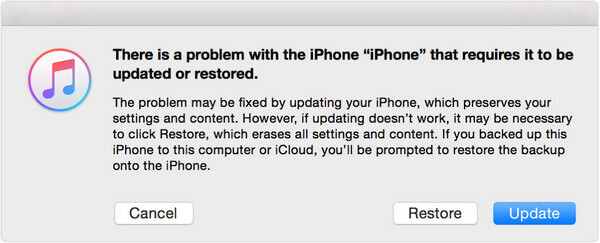
Nota: Si no quiere perder datos, simplemente copia de seguridad de iPhone a iTunesy restaurar el iPhone desde la copia de seguridad de iTunes después de eliminar la contraseña con éxito.
Esta página muestra principalmente 5 formas sencillas de eludir el código de acceso del iPhone. No importa qué método, primero debe hacer una copia de seguridad de los datos del iPhone, ya que borrarán todos los datos de su iPhone y restaurarán la configuración de fábrica. Ahora es tu turno. No dude en ponerse en contacto con nosotros si todavía tiene alguna pregunta.
Administrador de contraseñas
1. 3 formas de omitir y restablecer la contraseña cuando se olvidó la contraseña de Mac2. 4 trucos para eludir el código de acceso bloqueado iPhone XS/XR/X/8/7/6/5/43. Cómo arreglar iTunes sigue pidiendo contraseña4. 2 formas de restablecer/recuperar la contraseña de Hotmail5. Las 10 mejores aplicaciones de administrador de contraseñas para Android6. Eliminar contraseña de iPhone/iPad sin pérdida de datos
Para reparar la pantalla del iPhone bloqueada, la función de borrado de contraseña puede ayudarlo mucho. Y también puede borrar fácilmente la ID de Apple o la contraseña de Screen Time.
100% Seguro. Sin anuncios.
100% Seguro. Sin anuncios.
¡Felicitaciones!
Te has suscrito con éxito a nuestro boletín informativo. El exclusivo hasta un 40 % para los suscriptores es AISEFOKS ¡Ahora puedes copiarlo y usarlo para disfrutar de más beneficios!
¡Copiado exitosamente!